Samsung monitor güncelleme işlemini Odyssey G4 üzerinde anlatacağım. Farkettiğim bir nokta windows da ister ntfs ister fat32 istediğiniz her file system denensede monitor bunları görmüyor. Ben uğraştım siz uğraşmayın, amerikayı yeniden keşfetmeye gerek yok. Öncelikle rufus indiriyoruz, rufus indirme ve kullanımı için aşağıda ki yazıma bakabilirsiniz.
Daha sonra ki adımları ise adım adım aşağıda bulabilirsiniz;
Samsung Monitor Güncelleme
Toplam zaman: 10 dakika
1)USB Belleğinizi Uygun Formata Getirin
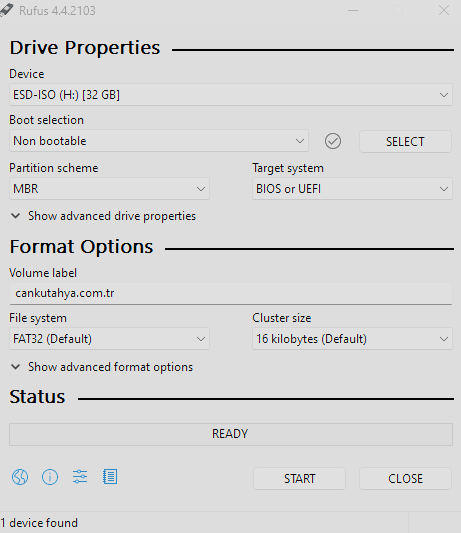
Rufus için yukarıda bıraktığım linkten detaylı anlatım bulabilirsiniz. Anlatıma göre kurduktan sonra Device alanında usbnizi seçin.
Boot Selection Non bootable olsun.
Partition scheme MBR
Target system BIOS or UEFI
File system fat32
Cluster Size 32 kilobytes veya 16 kb.
Şeklinde seçtikten sonra START ile diski biçimlendirmeyi başlatın.
2) Güncel Samsung Firmware / Yazılım İndirme
Samsung Manuals & Software linkine giderek adım adım monitor modelinizi seçerek indirme bağlantısına gidebilirsiniz. Sayfaya ulaştığınızda sağ bölümde Firmware alanından direk indirebileceksiniz. Örneğin Samsung Odyssey G4 için Version 1006.0 çıkmış. Buraya tıklayarak samsung monitor güncelleme dosyasını indirebilirsiniz. Bu dosyayı G4 için kullanmayın. Az önce belirttiğim adımlardan ilerleyerek kendi monitor modelinize göre indirin mutlaka.
3)Samsung Yazılımını USB’ye Aktarın
Yukarıdaki biçimlendirme işleminden sonra samsung sitesinden indirdiğiniz güncelleme dosyasını arşiveden çıkarıp direk usb içerisine bırakmanız yeterli.
4)USB’yi Monitorün Service USB Girişine Takın
G4 modelinde güç girişinin hemen yanında bulunuyor. Altında SERVICE yazan USB girişi.
5)Monitorün Joystick’inden Güncellemeyi Başlatın
Joystick veya Monitorün tuşu ile;
1)Menü girin
2)Destek Girin
3)Yazılım Güncelleme seçin.
Otomatik olarak usbyi tarayıp güncellemeyi bulacaktır. Eğer bulamazsa öncelikle herhangi bir klasör değil direk usb ye arşiv dosyasının içindeki güncelleme dosyasını bıraktığınızdan emin olun. Bu dosya genellikle .bin uzantılı olmaktadır. Gene olmazsa Rufus adımını tekrar yapmayı deneyin atladığınız bir nokta olmadıysa güncelleme başlayacaktır.
4)Güncelleme tamamlanıp monitor yeniden başlayana kadar elektiriğin ve usb’nin bağlı olduğundan emin olun.
Aletler:
- USB Bellek
Malzemeler: Güncel Firmware, Rufus

Reis çok teşekkür ederim, anlattıklarını uyguladım güncelleme oldu. Emeğine sağlık.
Çok sağol başkan. Koca samsungun anlatamadığını Bilale anlatır gibi anlatmışsın. Olmasan yapamazdık valla sefvis güncellemeye 2 bin istedi.